CAD是一种专业的制图软件,这里所说的CAD就是一款用于建筑、机械等产品构造以及电子产品结构设计的软件。在CAD使用中,有时候会使用一些插件工具,可以提高绘图的效率,但很多小伙伴都不知道该怎么去操作,那么今天就给大家分享一下,CAD怎么安装海龙工具箱插件的方法,希望能帮助到大家,感兴趣的小伙伴可以关注了解下。
方法/步骤
第1步
先打开CAD软件

第2步
选择海龙工具箱,解压后选择其中的海龙工具

第3步
双击进入下一级文件夹中
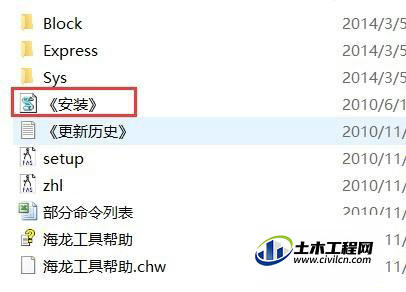
第4步
选择安装文件,此时CAD要打开才可以安装成功哦,我们之前已经打开了,双击这文件就自动安装了。会跳出一个帮助窗口可以在这样里面看一些命令的操作。不看点打叉就可以了
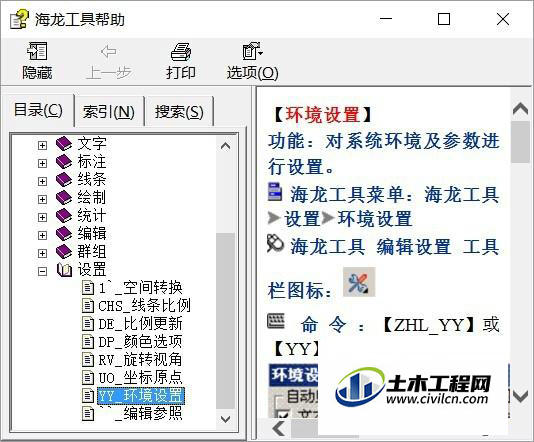
第5步
会有个设置颜色的对话框,他会根据你的命令对线进行图层颜色的分类,根据自己的需要设置,点确定就可以了,如果下次要设置直接点CAD下方的一个 归层设置。
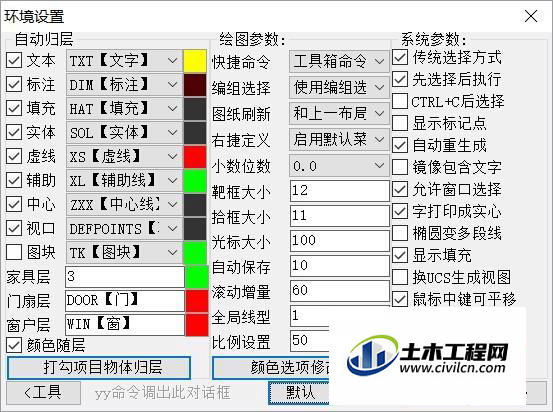
第6步
安装成功后菜单栏会多了一个海龙工具,这样就安装成功了,文件夹里面有命令提示,可以学习一下。

温馨提示:
以上就是关于“如何安装CAD插件海龙工具箱提高绘图效率?”的方法,还不太熟悉的朋友多多练习,关注我们,帮你解决更多难题!
